Все настройки и функции урока <--- Все настройки и функции курса ---> Раздел - Шаблоны ответов
Все настройки и функции курса
В данном разделе инструкций рассмотрим все настройки и функции курса в школе.
Создание курса
Для того чтобы создать новый курс в кабинете школы, необходимо перейти в раздел Курсы.
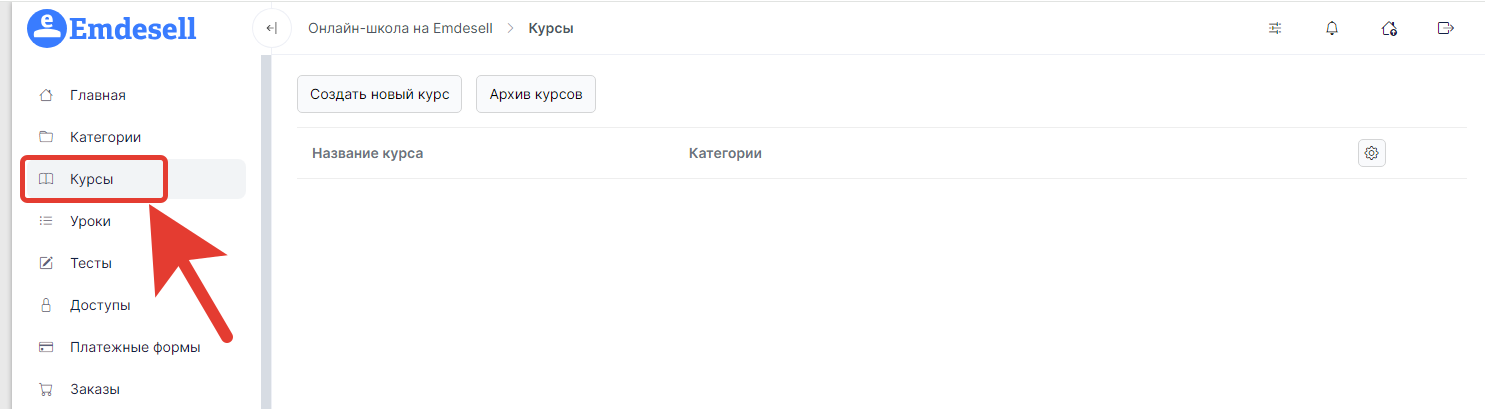
И нажать кнопку - Создать новый курс.
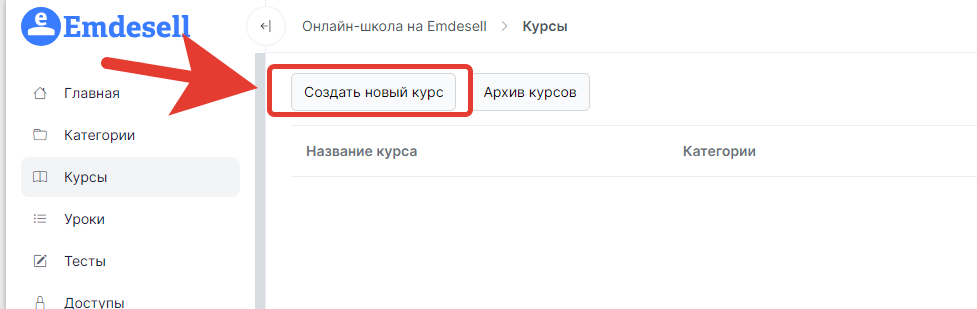
После нажатия по кнопке - Создать новый курс, появляется новое окно настроек для создания этого курса в школе.
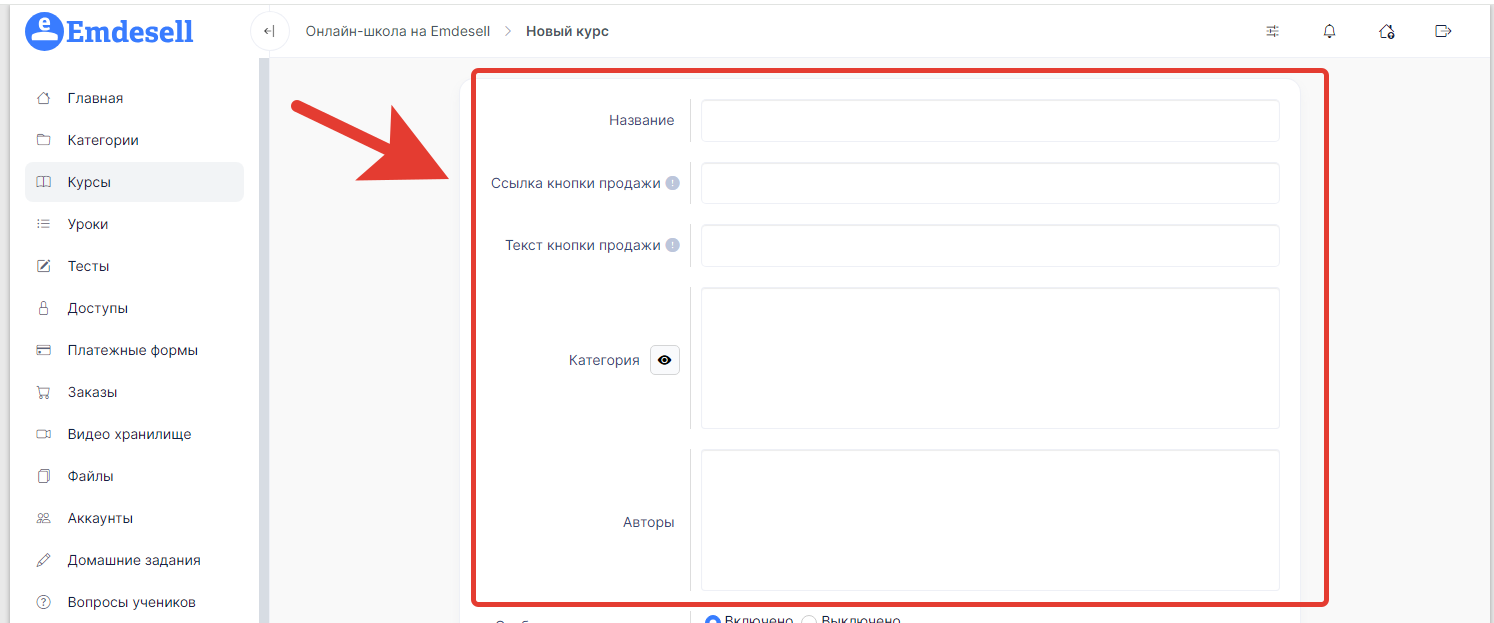
Далее, рассмотрим подробнее каждую опцию по настройке курса.
1. Название
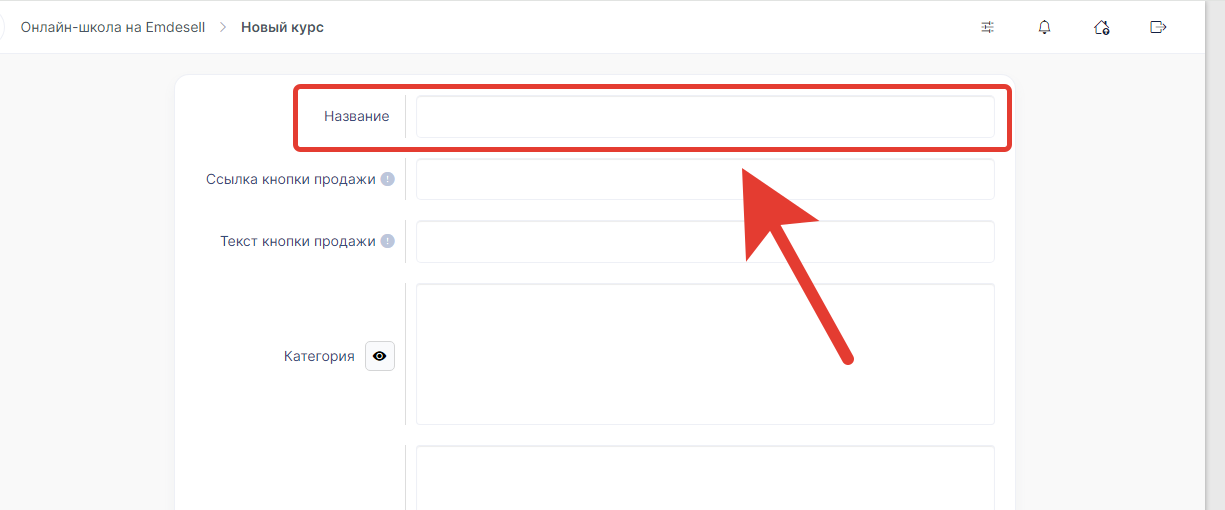
В данной строке ввода необходимо ввести название курса в школе.
Название может быть задано на любом удобном языке в любом формате.
2. Ссылка кнопки продажи
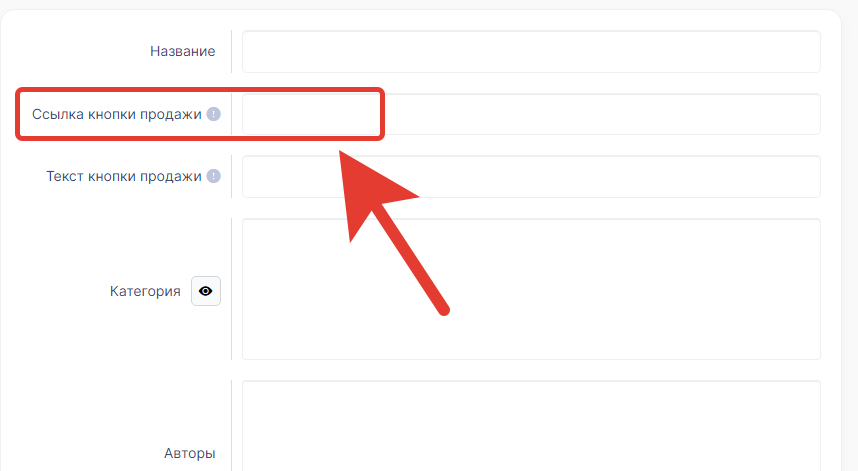
В данной строке ввода можно указать ссылку на продажу данного курса в школе.
Обычно здесь размещают ссылку на платежную форму школы, сформированную по данному курсу.
Данная кнопка будет видна всем тем пользователям в школе, у которых не будет доступа к курсу.
Чтобы для учеников были видны все названия курсов в школе, без доступа к урокам этих курсов, необходимо в разделе - Настройки, подраздел - Курсы и уроки, выбрать опцию - Неоплаченные курсы в боковом меню, в которой нужно будет выставить режим - Показать.
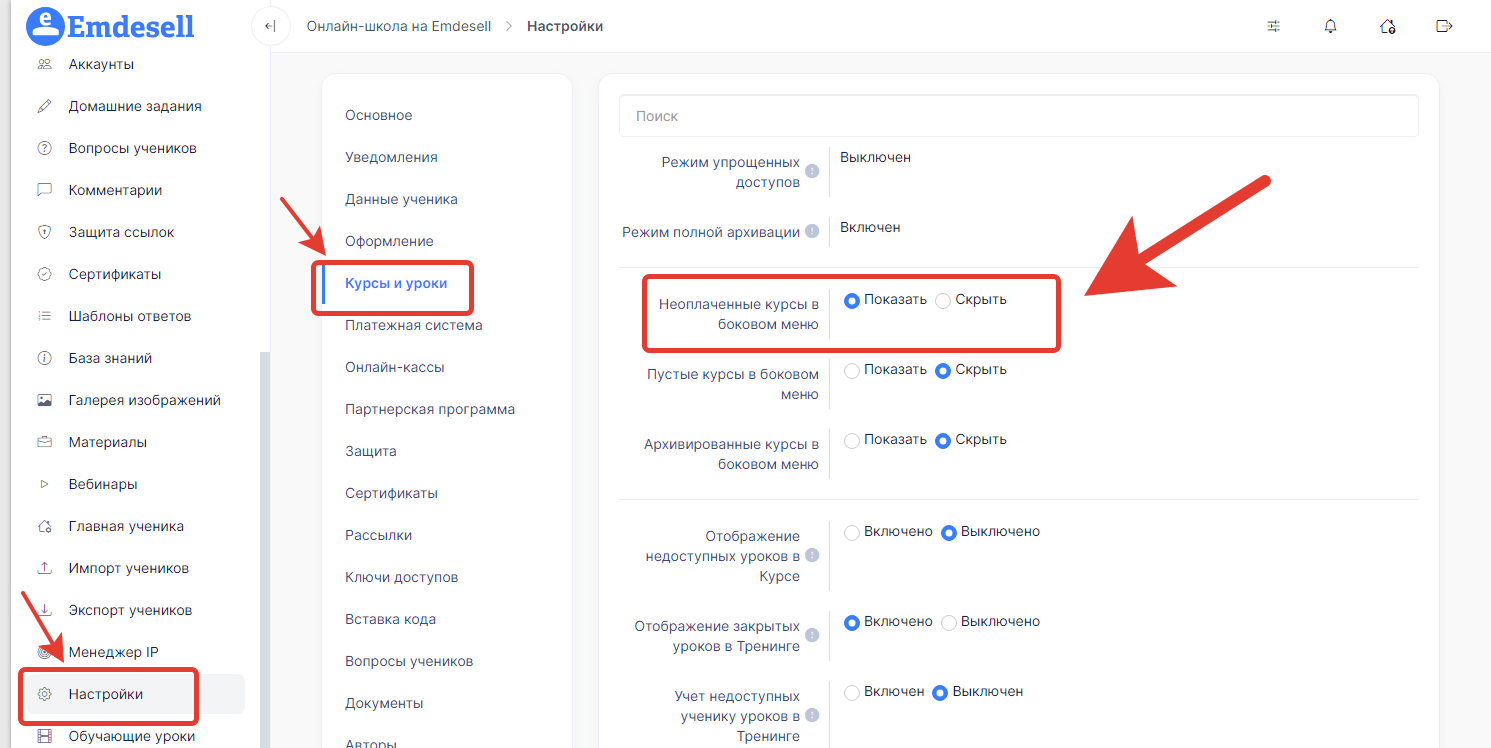
3. Текст кнопки продажи
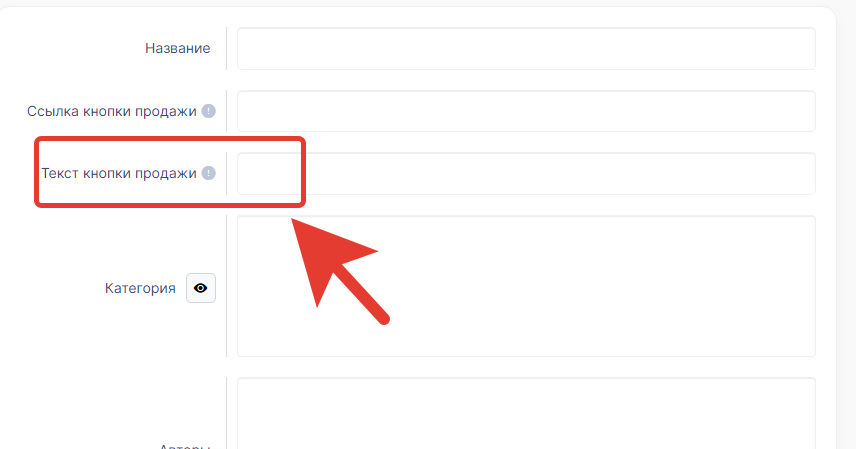
В продолжении оформления кнопки продажи есть опция - текст кнопки продажи. Здесь нужно будет ввести текст, который будет отображаться на кнопке продажи.
Покажем на примере как это работает.
Зададим ссылку на платежную форму курса и зададим текст кнопки.
Обращаем внимание, чтобы создать платежную форму в кабинете школы, необходимо включить и настроить одну из платежных систем в разделе - Настройки, подраздел - Платежная система.
Также, у курса должен быть создан хотя бы один урок.
Вводим текст для кнопки, и вставляем ссылку на платежную форму.
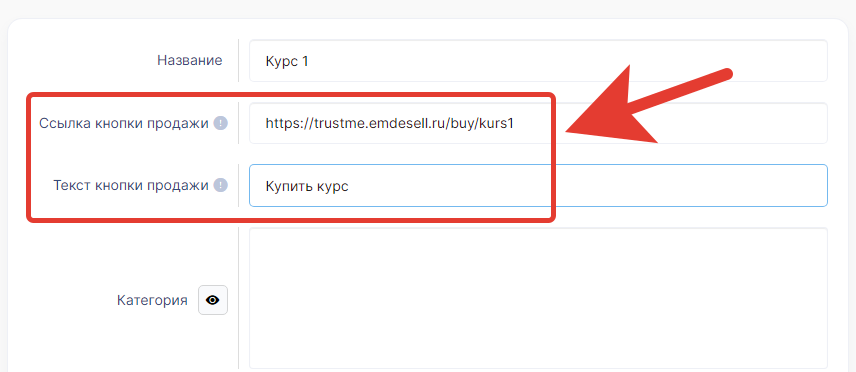
Чтобы проверить отображение кнопки для курса в школе, необходимо перейти в кабинет школы в роли ученика, а не администратора - для администратора все курсы и уроки будут открыты. Т.е. нужно будет добавить второй аккаунт в школу на свою вторую почту. Этот аккаунт будет в роли ученика.
Переходим в кабинет школы в роли ученика и проверяем отображение кнопки напротив курса.
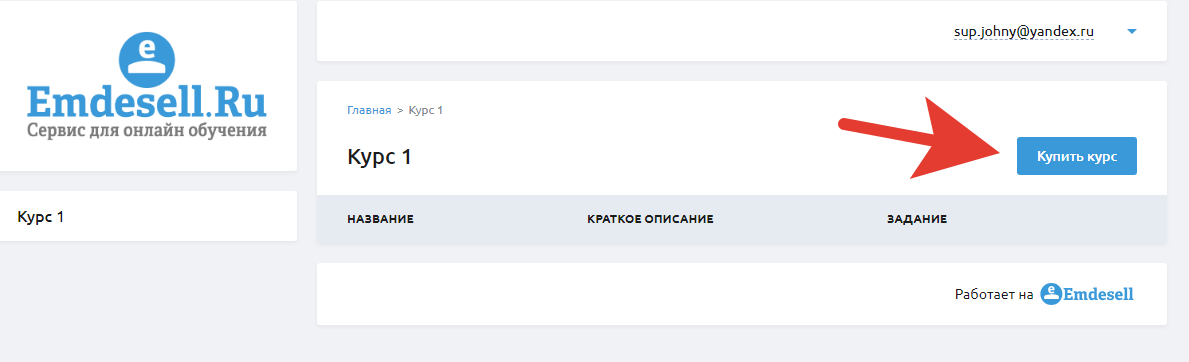
Как видно из примера выше, напротив курса есть кнопка - Купить курс, при переходе по которой, ученик будет направляться на форму оплаты курса.
Также, можно заметить, что не видно списка уроков этого курса. Они скрыты.
Если необходимо, чтобы ученик видел список уроков курса, то нужно это включить в разделе - Настройки, подраздел Курсы и уроки, опция - Отображение недоступных уроков в Курсе.
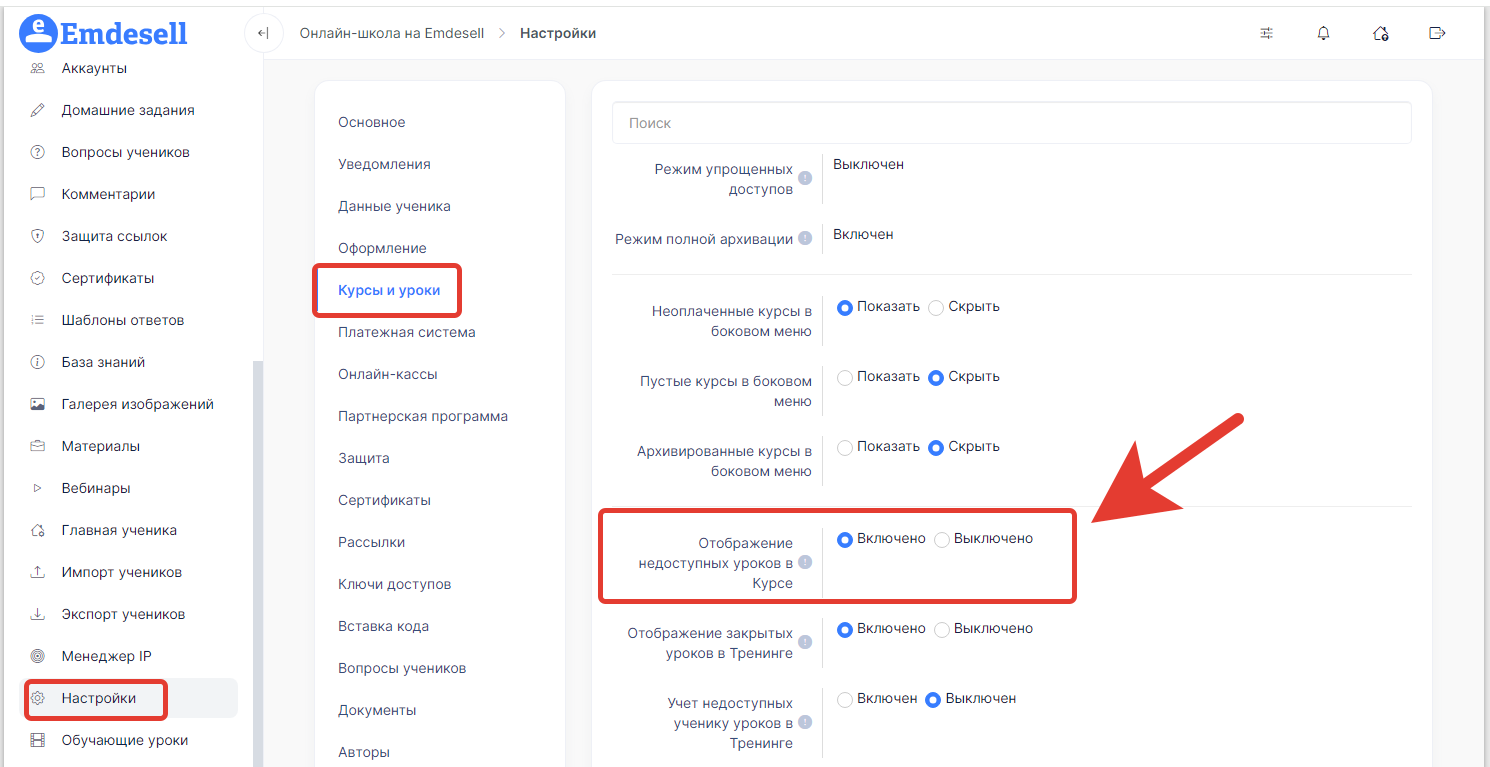
При такой настройке, список уроков будет виден в недоступном курсе, но доступа к ним не будет.
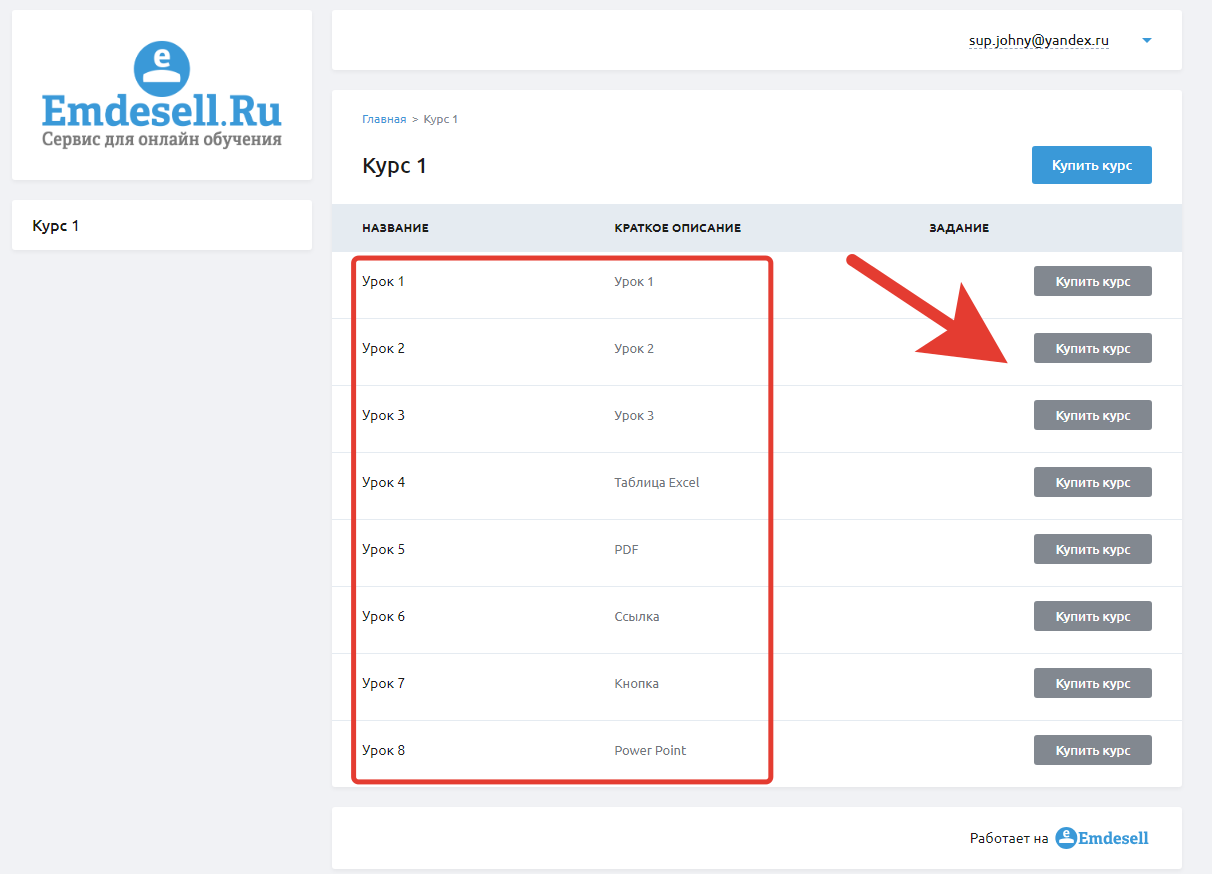
Таким образом, можно настроить кнопки продажи курса в школе, для тех пользователей, у которых не будет доступа к этому курсу.
4. Категория
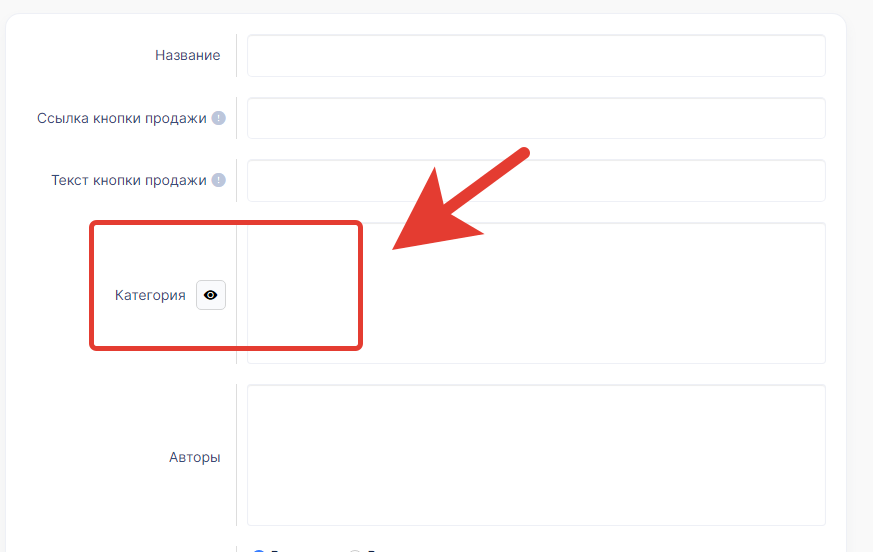
В этой опции можно выбрать категорию для курса. В этом примере - категорий нет, т.к. они не созданы в разделе категорий.
Чтобы создать новую категорию, необходимо перейти в раздел - Категории, ввести название и нажать кнопку Создать.
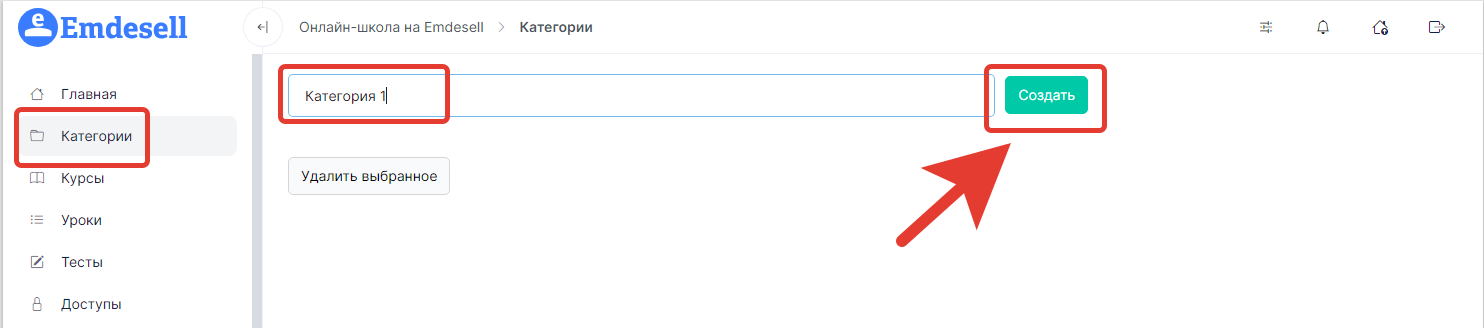
Категория представляет собой доп. вкладку для курса или курсов.
Покажем пример как это выглядит в кабинете школы.
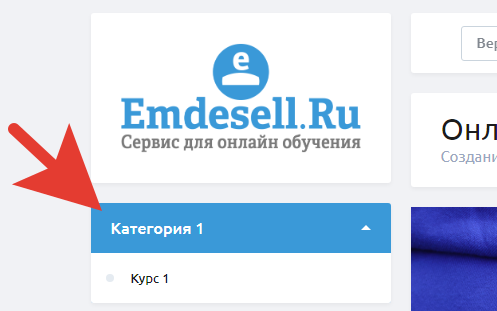
5. Авторы
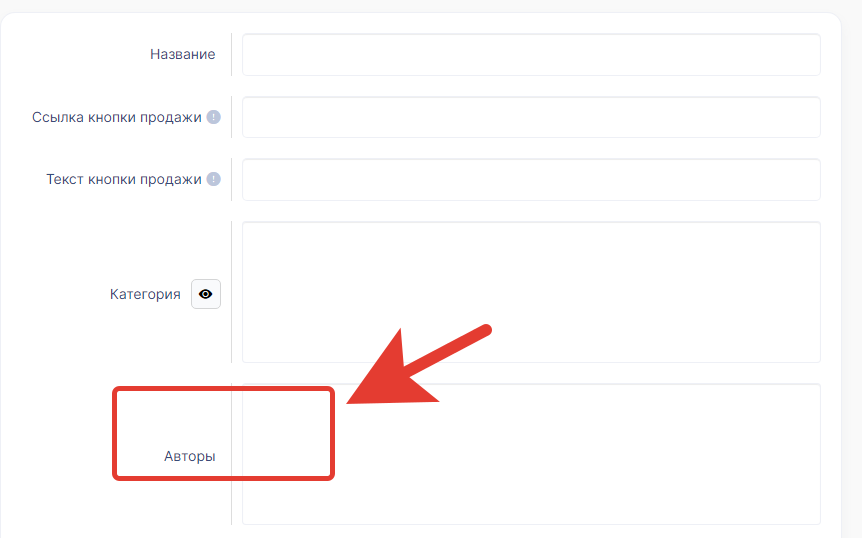
В данном разделе опций можно выбрать тех Авторов школы, которым нужен будет доступ к курсу для проверки ДЗ или для ответов на вопросы по этому курсу.
Подробнее про роли - Администратор, Автор, Куратор в школе, можно узнать по ссылке - Администратор, Автор и Куратор.
6. Отображение даты уроков
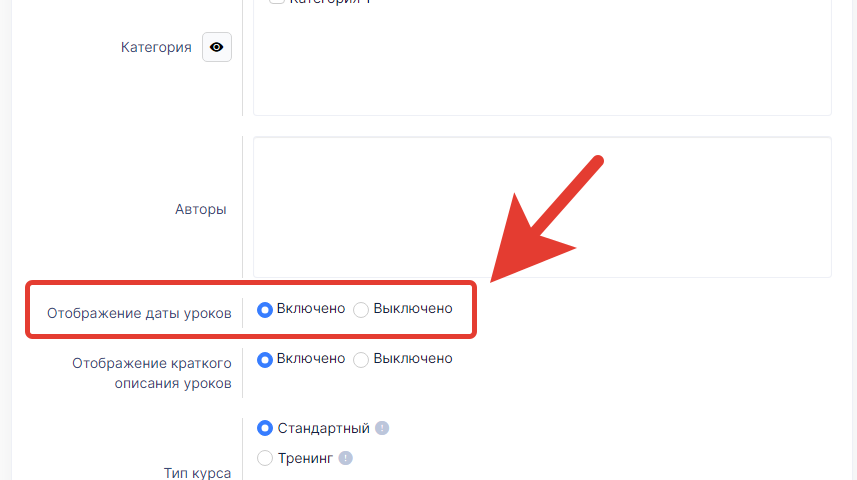
В данной опции можно включить или выключить отображение даты уроков.
Т.е. даты, когда урок будет опубликован в курсе.
7. Отображение краткого описания уроков
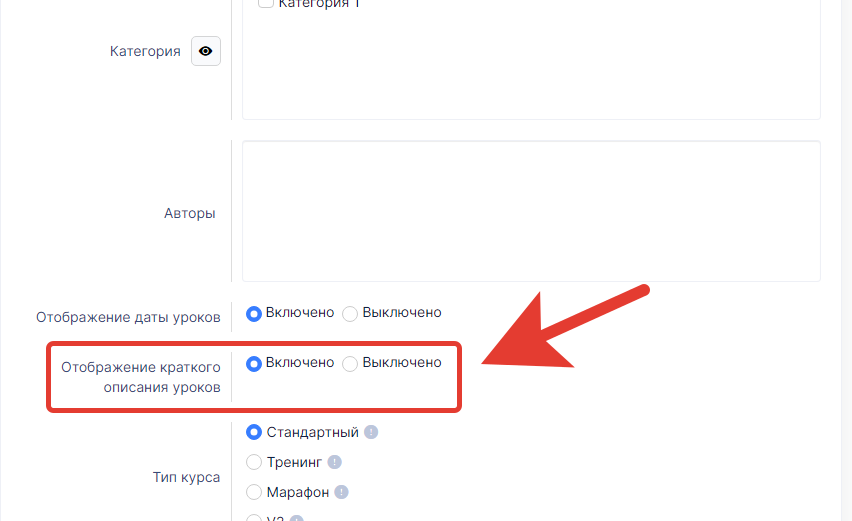
В данной опции можно включить или выключить отображение краткого описания уроков.
В настройках уроков есть возможность сделать краткое описание. Подробнее про все настройки урока можно узнать по ссылке - Настройки урока.
8. Тип курса
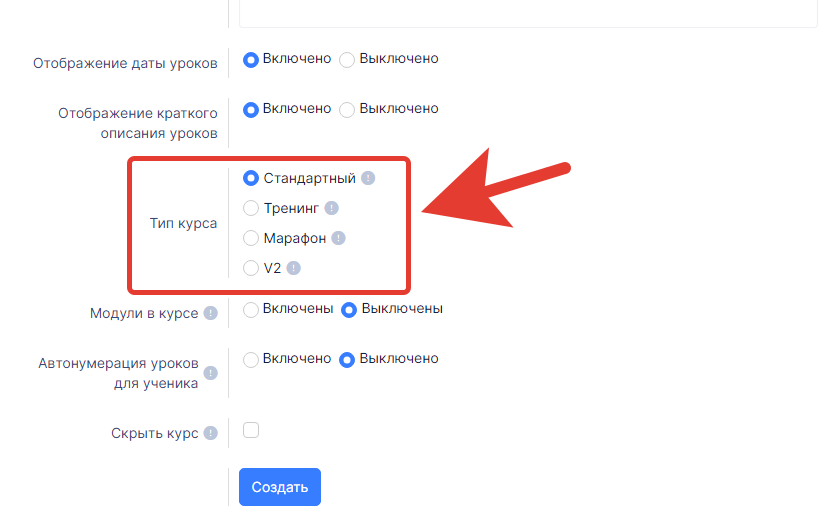
Эта опция дает возможность выбрать тип курса.
Стандартный, т.е. курс, в котором открыты все уроки или их можно задать по расписанию с функцией расширенного доступа.
Тренинг - т.е. тип курса, в котором следующий урок открывается только после проверки дз или сдачи теста в предыдущем уроке. Т.е. можно создать стоп-уроки.
И Марафон - тип курса, в котором уроки открываются через заданный промежуток времени.
Подробнее про все типы курсов, можно узнать в разделе инструкций по ссылке - https://vk.cc/ciLuuf.
9. Модули в курсе
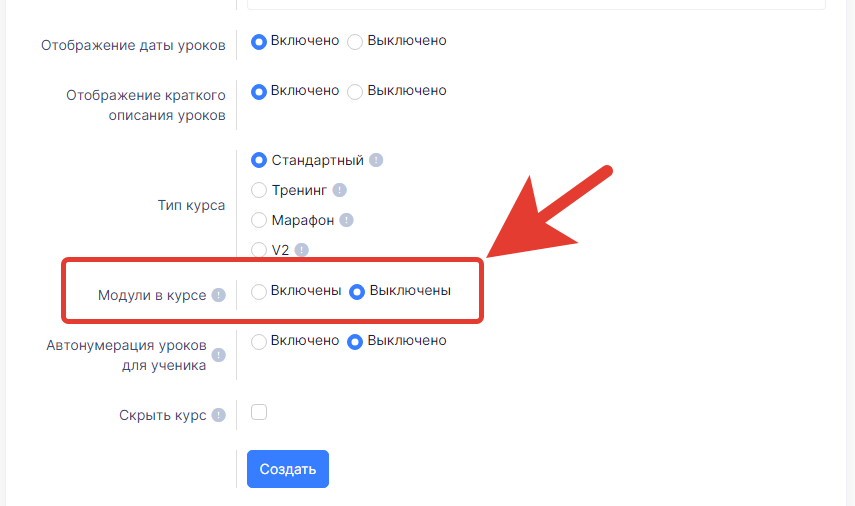
Опция дает возможность включить Модули в курсе.
Как работать с модульным курсом подробно рассмотрено в разделе инструкций - Модульная система курса.
10. Автонумерация уроков для ученика
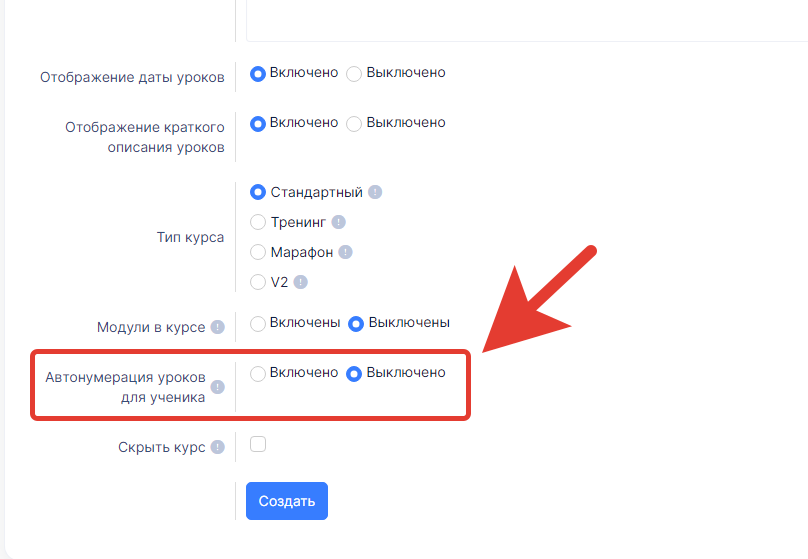
В данном разделе опции можно включить функцию Автонумерации уроков для ученика в школе.
Это означает, что при включении функции список уроков в курсе будет нумероваться по порядку, начиная с цифры 1 сверху вниз.
Пример как это выглядит на скриншоте ниже.
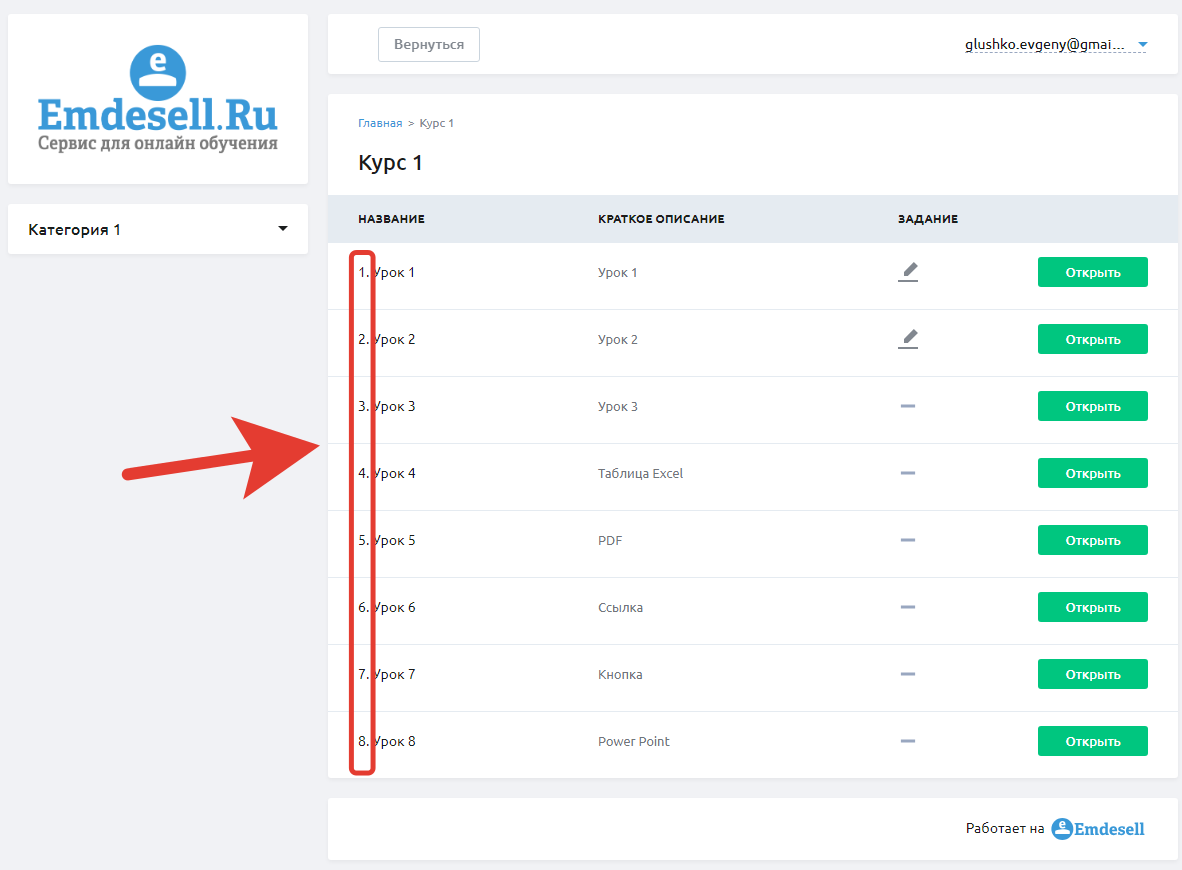
11. Скрыть курс
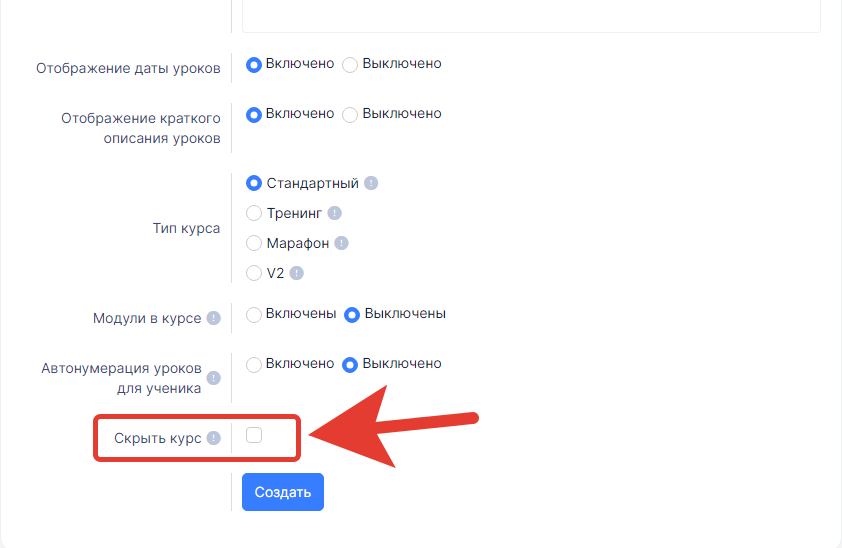
Данная опция, при отметке галочкой (включении), скрывает курс из кабинета школы для всех учеников, даже если есть доступ к этому курсу.
12. Кнопка Создать
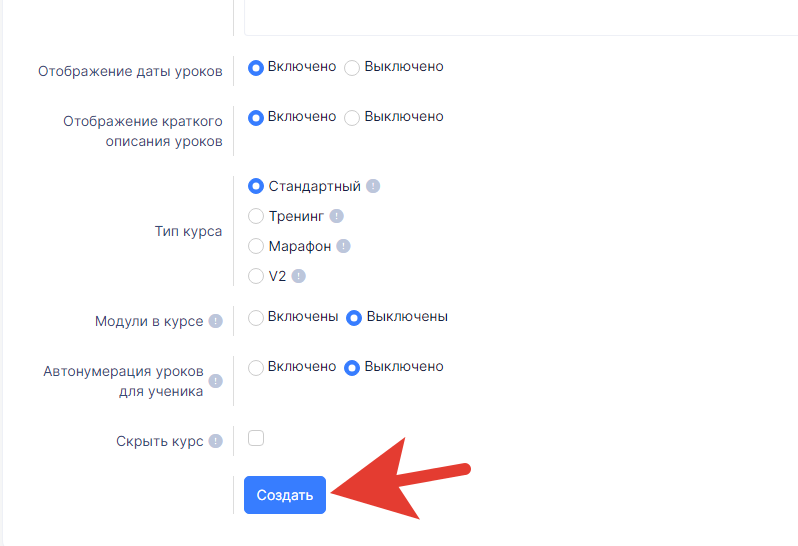
При нажатии на кнопку происходит создание нового курса в кабинете школы.
Все настройки и функции урока <--- Все настройки и функции курса ---> Раздел - Шаблоны ответов
